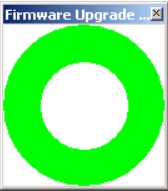Hivatalos firmware navigátor Digma idnd7 3g
Villogó navigátor vezethet szomorú következményei: A készülék lefagy vagy lesz egy halott „Brick”. Ez nem történt meg, meg kell kezdeni ahhoz, hogy egyszerű szabályokat.
- A berendezést úgy kell fizetni, ez nem kevesebb, mint a fele. Ideális esetben ez 100% -ban felelős. A feladat -, hogy megakadályozzák a letiltás böngésző telepítése során az új szoftvert.
- A „Beállítások” menüben ellenőrizni a pontos OS verziót az eszközön. Információra van szükség a build számot és kernel.
- Készítsen biztonsági másolatot az operációs rendszert, és telepíti ClockWorkMod Touch iránti kérelmet a rendszer visszaállítása (használhat bármilyen más hasznosítás alkalmazás). Get gyökér-jogokat, amely biztosítani fogja a teljes ellenőrzés alatt a készüléket. Ezt meg lehet tenni az alkalmazás Universal Androot, Z4Root vagy Unlock Root.
- Szükséged lesz egy memóriakártyát, amelyen tárolni az ideiglenes flash fájlok.
Illesztési algoritmus EEPROM Digma iDnD7 3G
Ide böngésző beállításait. „A táblagépről” Navigálás. válassza ki a „Helyi frissítések.” Kattintson a Check frissítést, és egyetértenek abban, hogy a frissítés telepítése. A készülék újraindul. A folyamat tovább tarthat, mint általában. A bekapcsolás után, akkor megjelenik egy frissített változata a szoftver.
Firmware Digma használatával Flash Tool
Villogó „halott” eszköz felhasználásával készült segédprogram frissíti a firmware-t Flash_tool.exe.
- Töltse le és futtassa a programot Flash Tool.
- Archív a firmware fájlokat csomagolja bármely könyvtárába (a név nem tartalmazhat orosz betűket és spec. Karakterek).
- A program ablakban kattintson a Download szer gombot és állítsa be a fájl elérési útját MTK_AllinOne_DA.bin.
- Ezután kattintson a Scatter-Loading. válasszon egy könyvtárat a firmware fájlt és válassza MT65hh_Android_scatter_emmc.txt.
- Visszatérve a fő ablakban kattintson Firmware -> Frissítés. Ezután csatlakoztassa a navigációs számítógép, miután kivette az akkumulátort.
- egy eszközmeghajtó, ami figyelmezteti a számítógép Vezetőoldali Utilities mappa (bináris). Miután az illesztőprogramok telepítése, indítsa Digma iDnD7 3G firmware.
- Jelezze a sikeres frissítési folyamat lesz egy ablak, egy zöld gyűrűt. Ezt követően a készüléket le kell választani a PC, helyezze be az akkumulátort, és kapcsolja be. Az első indítás után a firmware eltarthat akár 5 percig.